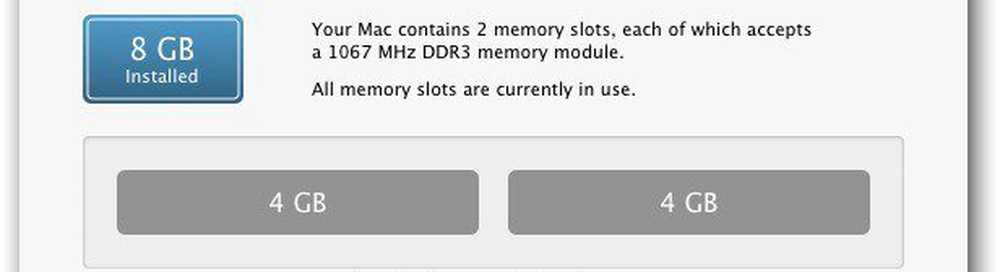Come trovare le dipendenze di un servizio di Windows

Servizi Windows sono uno dei più importanti core del sistema operativo Windows. Lavorano in background facendo molto lavoro compreso l'aggiornamento del sistema, continuano a eseguire i clic, eseguono attività in background e così via. Detto questo, servizi diversi dipendono l'uno dall'altro, e potrebbero non funzionare l'uno senza l'altro. Questi tipi di servizi sono chiamati dipendenze e sono come controparti l'uno dell'altro. Il motivo per cui sono costruiti come piccoli elementi di base in quanto è facile da gestire. Molti servizi di assistenza si interrompono e causano interruzioni temporanee. In questo post, condivideremo come trovare le dipendenze di un servizio di Windows in caso di problemi.
Tutti i servizi su Windows 10/8/7 sono di facile accesso. Puoi cercarli utilizzando la ricerca sulla barra delle applicazioni e ti offrirà un elenco completo di tutti i servizi di Windows.

Trova le dipendenze di un servizio di Windows
Se trovi qualcosa che non va nei servizi manualmente o tramite un messaggio di errore, devi controllare l'elenco dei servizi di Windows e scoprire se qualcosa è disabilitato o interrotto. A volte i componenti non riescono ad avviarsi autonomamente o vengono disabilitati a causa di motivi sconosciuti. Questo fa sì che anche altri servizi si fermino.
Per controllare l'elenco delle dipendenze di un servizio, procedi nel seguente modo:
- Apri Windows Services e vai all'elenco dei servizi e seleziona uno dei servizi.
- Fare clic con il tasto destro e selezionare Proprietà.
- Questo aprirà un'altra finestra che contiene dettagli su quel servizio. Passare alla scheda Dipendenze.

- Qui puoi vedere due cose
- Un elenco di servizi da cui dipende questo servizio. (Questo servizio dipende dai seguenti componenti di sistema). Significa che tutti questi servizi devono essere eseguiti affinché il servizio possa essere avviato.
- Un elenco di componenti di sistema che dipendono da questo servizio. (I seguenti componenti di sistema dipendono da questo servizio)
Come assicurarsi che i servizi di Windows funzionino
Tutti i servizi Windows possono essere automatizzati per l'avvio, la disattivazione o l'avvio manuale. In caso di problemi, il modo migliore è impostarli per l'avvio automatico. Ti consigliamo vivamente di non disabilitarli o di impostarli su manual a meno che tu non sappia cosa stai facendo. Tuttavia, puoi scegliere di utilizzare l'opzione automatica ma ritardata per assicurarti che avvengano e che comunque non rallentino il login.
Nota: Non è possibile modificare il tipo di avvio per tutti i servizi. Sono controllati dal sistema.- Passa alla scheda Generale e cerca l'etichetta che dice "Tipo di avvio"
- Seleziona Automatico dal menu a discesa se lo desideri, altrimenti puoi sempre scegliere tra Avvio automatico ritardato.
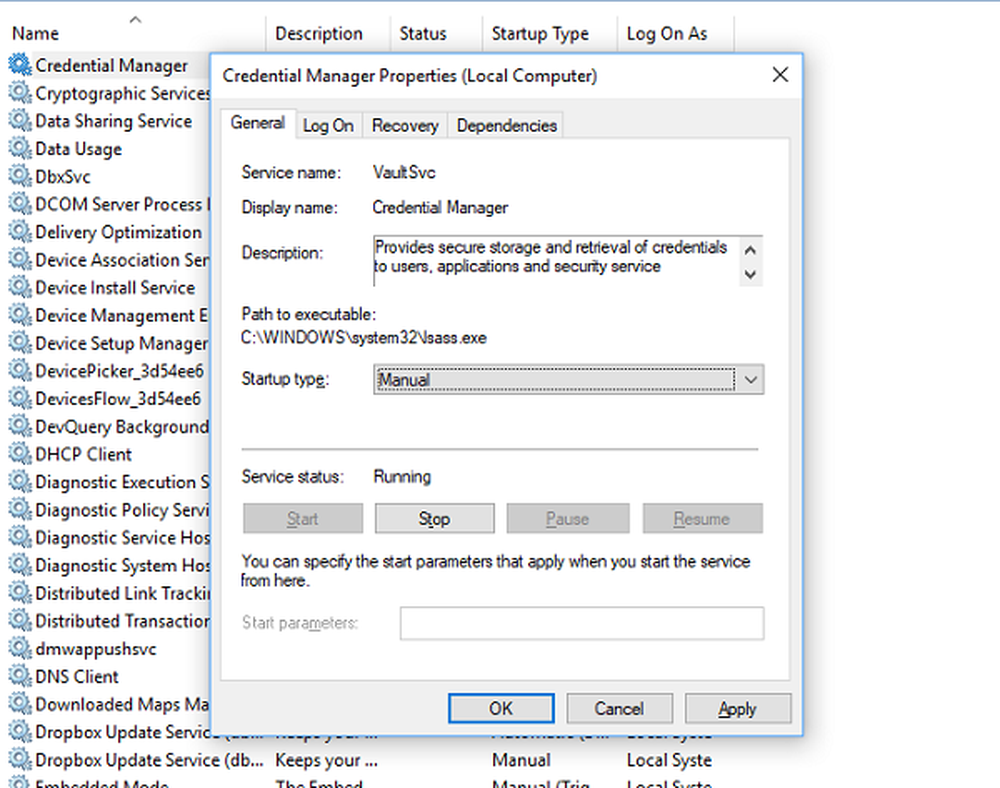
Nel caso in cui questo è il servizio con cui si hanno problemi, è possibile provare a fermarlo completamente e poi ricominciare. Hai anche la possibilità di mettere in pausa e riprendere quando necessario.
Le finestre del gestore servizi ti offrono anche di fermarti rapidamente, riavviare, sospendere e riprendere con i controlli nel menu o puoi farlo anche con un clic destro.
Come riavviare automaticamente i servizi
È possibile riavviare automaticamente i servizi in caso di errore. Windows Services ha questa funzione integrata in Recupero scheda. Puoi scegliere di riavviare il servizio automaticamente due volte. Se non funziona, puoi scegliere di riavviarlo nuovamente, resettare il conteggio e continuare a provare. Sebbene il modo intelligente di fare ciò richiederebbe un'azione per informarti sui successivi guasti del servizio.

Ora che sai quasi tutto sui servizi e riesci ad avviarlo automaticamente, sarà utile in situazioni. Tuttavia, tieni presente che non interrompere manualmente i servizi se sono in esecuzione.
Vedi questo post se i servizi di Windows non verranno avviati.